Cuprins

CleanMyMac 3
Eficacitate : Vă poate ajuta să eliberați mult spațiu de stocare Preț : Taxă unică începând de la 39,95 $ per Mac Ușurința de utilizare : Foarte intuitiv, cu interfețe elegante Suport : Disponibil prin apeluri telefonice și e-mailuriRezumat
CleanMyMac 3 este cea mai bună aplicație de curățare a Mac-ului pentru majoritatea oamenilor. Împreună cu Gemini 2, am evaluat pachetul ca fiind recomandarea noastră de top în topul celor mai bune aplicații de curățare a Mac-ului. CleanMyMac este extrem de ușor de utilizat și se ridică la înălțimea a ceea ce pretinde că oferă. De fapt, aplicația face mai mult decât curățare; oferă, de asemenea, o serie de alte utilități de întreținere. Este ca o suită software all-in-one care curăță și optimizeazăMac într-un mod convenabil.
Aveți vreodată nevoie de CleanMyMac? În opinia mea, dacă sunteți nou pe Mac, încă învățați macOS sau nu aveți timp să vă petreceți încercând diferite aplicații pentru a vă întreține Mac-ul, atunci CleanMyMac este o opțiune excelentă. Dacă sunteți un utilizator experimentat care se simte confortabil să se ocupe de chestii tehnice, atunci probabil că nu veți beneficia atât de mult de această aplicație.
În această recenzie și tutorial, vă voi prezenta în culisele modului în care folosesc aplicația pentru a elimina fișierele inutile, pentru a curăța în profunzime hard disk-ul Mac, pentru a dezinstala complet aplicațiile etc. De asemenea, vă voi explica motivele pentru care am acordat aplicației ratingurile pe care le-am acordat.
Ce îmi place : Funcția Smart Cleanup funcționează foarte bine pentru a elibera rapid o cantitate decentă de spațiu pe hard disk. Unele utilități, precum Uninstaller și Shredder, sunt utile. Aplicația este incredibil de ușor, simplu și convenabil de utilizat.
Ce nu-mi place : Meniul aplicației se adaugă singur la elementele de conectare - se deschide automat când pornesc MacBook Pro. Alertele (adică avertismentele privind eventualele probleme) sunt puțin enervante.
4.4 Obțineți CleanMyMacNotă : cea mai recentă versiune este CleanMyMac X, în timp ce capturile de ecran din postarea de mai jos au fost inițial realizate pe baza versiunii 3.4. Nu vom mai actualiza această postare. Vă rugăm să consultați în schimb recenzia noastră detaliată despre CleanMyMac X.
Ce face CleanMyMac 3?
Principala propunere de valoare a CleanMyMac este faptul că curăță fișierele inutile de pe Mac, îmbunătățind astfel performanța acestuia și eliberând spațiu pe disc. Un alt argument de vânzare este ușurința de utilizare: este nevoie de doar câteva clicuri pentru a scana și curăța fișierele de care utilizatorii doresc probabil să scape.
Este CleanMyMac 3 legit?
Da, este un software conceput și dezvoltat de o companie numită MacPaw Inc., care este în afaceri de peste 10 ani (sursa: BBB Business Profile).
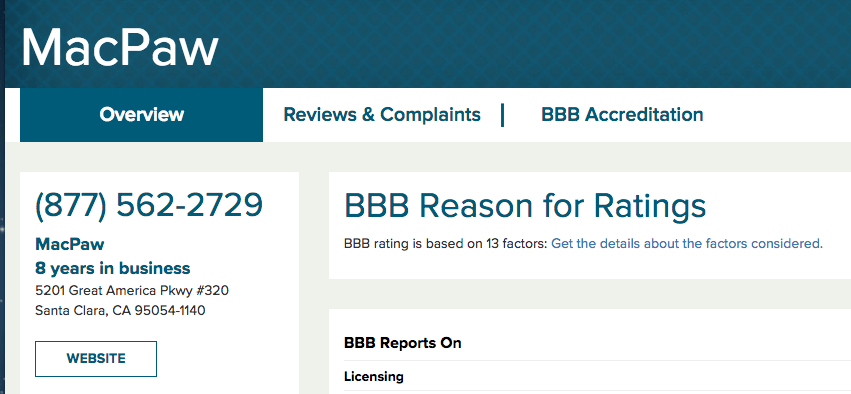
Este CleanMyMac 3 sigur?
Ei bine, depinde de modul în care definiți "sigur".
Vorbind din perspectiva securității, răspunsul este da: CleanMyMac 3 este 100% sigur de utilizat. Am rulat Drive Genius și Bitdefender Antivirus pe MacBook Pro și nu au găsit nicio amenințare asociată cu aplicația. Nu conține niciun virus, malware sau crapware, cu condiția să o descărcați de pe site-ul oficial MacPaw.
Dacă obțineți aplicația de pe alte site-uri de descărcări terțe, cum ar fi download.com, aveți grijă că aceasta poate fi însoțită de bloatware. În plus, am folosit Malwarebytes Antivirus pentru a efectua o scanare amănunțită a Mac-ului meu atunci când CleanMyMac este în funcțiune și nu au fost găsite probleme de securitate.
Din punct de vedere tehnic, CleanMyMac este sigur dacă știi ce faci. Unii utilizatori de pe comunitatea de discuții Apple s-au plâns de aplicație pentru că ar cauza anumite probleme. Nu am avut niciodată astfel de probleme; totuși, nu neg că MacPaw își exagerează capacitatea de curățare inteligentă. În opinia mea, software-ul nu este uman. Chiar dacă are algoritmi sofisticați de învățare mecanicăpentru a analiza modelele, în cazuri rare ar putea fi luate totuși decizii greșite. De asemenea, o operațiune umană necorespunzătoare - ștergerea fișierelor critice de sistem sau de aplicații, de exemplu - poate face ca unele aplicații să nu funcționeze așa cum se așteaptă. În acest sens, presupun că CleanMyMac nu este perfect sigur.
Este CleanMyMac 3 gratuit?
Aplicația este construită în jurul unui model de tipul "încearcă înainte de a cumpăra". Deși versiunea demo poate fi descărcată și utilizată gratuit, aceasta vă permite să curățați doar fișiere de 500 MB. Pentru a elimina această limitare, va trebui să cumpărați o licență.
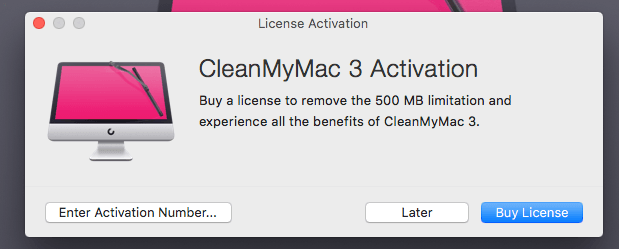
Cât costă CleanMyMac 3?
Spre deosebire de multe alte produse SaaS (Software as a Service) care utilizează un model de venit bazat pe abonament, MacPaw adoptă o plată unică pentru CleanMyMac. Licența pe care o plătiți se bazează pe numărul de Mac-uri care vor utiliza aplicația.
- 39,95 $ pentru un Mac
- 59,95 $ pentru două Mac-uri
- 89,95 dolari pentru cinci Mac-uri
Dacă aveți nevoie de mai mult de 10 licențe, cred că prețul final va fi negociabil și puteți contacta echipa de asistență MacPaw pentru informații suplimentare.
MacPaw oferă o garanție standard de 30 de zile de returnare a banilor. Dacă nu sunteți mulțumit de CleanMyMac 3 în termen de 30 de zile de la perioada de achiziție, trimiteți un e-mail la echipa de asistență sau sunați-i direct pentru a solicita o rambursare.
Am contactat echipa lor de asistență atât prin e-mail, cât și prin telefon, iar în ambele cazuri au fost foarte amabili și profesioniști.
Puteți obține CleanMyMac în Setapp la un preț mai mic, un serviciu de abonament software pentru aplicații Mac. Citiți recenzia noastră despre Setapp aici.
De ce să aveți încredere în mine pentru această recenzie?
Bună, mă numesc JP și sunt fondatorul SoftwareHow. Ca și tine, sunt un utilizator normal de Mac care deține un MacBook Pro de la mijlocul anului 2012 - totuși, mașina funcționează bine! Am reușit să o accelerez după ce am înlocuit hard disk-ul intern cu un nou Crucial MX300, un SSD pe care îl recomand cu căldură pentru cei care folosesc un Mac vechi.
Folosesc aplicația CleanMyMac de ceva timp. După cum puteți vedea din chitanța de cumpărare de mai jos (am folosit bugetul meu personal pentru a cumpăra aplicația). Înainte de a scrie această recenzie, am testat cu atenție fiecare funcție a aplicației și am contactat echipa de asistență MacPaw prin e-mail, chat live (acum nu mai este disponibil) și chiar prin apeluri telefonice. Puteți vedea mai multe detalii din secțiunea "Motive din spatele ratingurilor mele"mai jos.
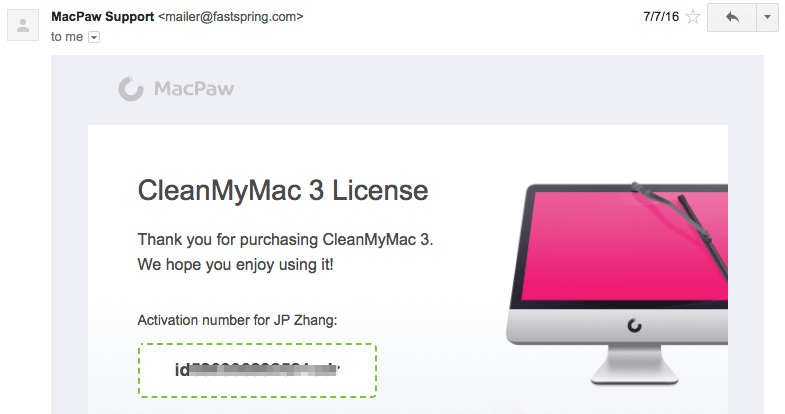
Scopul scrierii acestui tip de recenzie este de a informa și de a împărtăși ceea ce îmi place și ceea ce nu îmi place la o aplicație. Vă sugerez, de asemenea, să verificați secțiunea "Dezvăluirea corectă" de mai jos 🙂 Spre deosebire de majoritatea celorlalte site-uri de recenzii care tind să împărtășească doar lucruri pozitive despre un produs, recenziile SoftwareHow sunt diferite în multe aspecte. Cred că utilizatorii au dreptul să știe ce NU funcționează cu un produs, indiferent dehardware sau software.
Conținutul din caseta de rezumat rapid de mai sus servește ca o versiune scurtă a opiniilor mele despre CleanMyMac 3. De asemenea, puteți naviga prin cuprins pentru a găsi mai multe informații.
CleanMyMac 3 Review: Ce este în ea pentru tine?
Aplicația include o serie de utilități care pot fi clasificate în trei secțiuni: Monitorizarea sănătății , Curățare , și Utilități .
Monitorizarea sănătății
Funcția este reflectată în meniul CleanMyMac. Acesta vă oferă o imagine de ansamblu rapidă a performanțelor Mac-ului dvs. Vă arată cât spațiu de stocare este disponibil, starea de utilizare a memoriei, informații despre baterie și dacă aveți prea multe lucruri în Coșul de gunoi. Dacă utilizarea memoriei este prea mare, puteți muta cursorul mouse-ului la fila "Memory" și faceți clic pe "Free Up". De asemenea, puteți, de asemenea, să "Empty Trash" prin mutareacursorul la fila "Trash".

Puteți seta alerte atunci când spațiul liber de pe hard disk este sub o anumită cantitate, când fișierele de gunoi depășesc o anumită dimensiune sau când o aplicație cu resurse mari vă exploatează Mac-ul. Toate acestea pot fi setate în secțiunea Preferințe> CleanMyMac 3 Meniu De asemenea, aici puteți dezactiva afișarea barei de meniu, pur și simplu glisați butonul de la verde la alb.
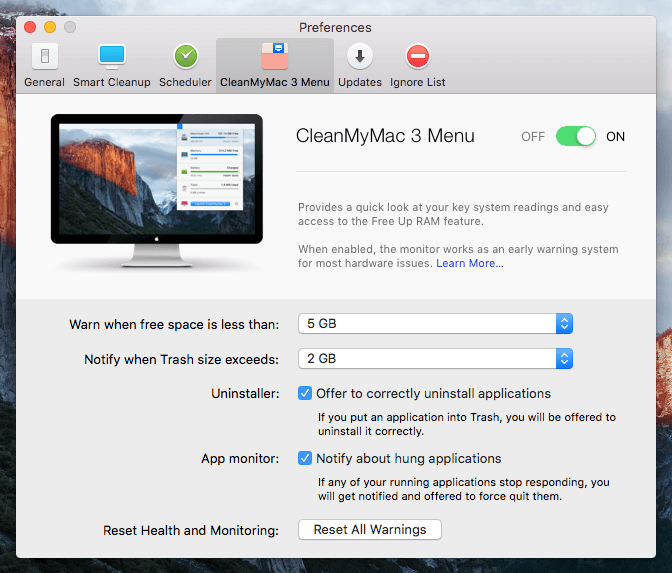
Părerea mea personală: Funcția de monitorizare a stării de sănătate este destul de ușoară. Nu vă lăsați păcăliți de nume, pentru că nu monitorizează cu adevărat starea de sănătate a unui Mac. Starea de sănătate care mă interesează aici este reprezentată de malware, probleme de sistem și alte aspecte conexe. Recunosc că acestea sunt lucrurile pe care le face un antivirus sau un anti-malware.
În mod clar, echipa MacPaw nu intenționează să intre pe această piață competitivă, dar controversată, cel puțin nu acum. De asemenea, cred că acest lucru nu se potrivește cu viziunea produsului și nu este avantajul lor competitiv să facă acest lucru datorită naturii detecției antivirus sau malware.
Motivul pentru care am spus că este ușor este că aproape fiecare funcție pe care am enumerat-o mai sus poate fi realizată cu utilitarul implicit din Mac OS X. De exemplu, pentru a afla spațiul de stocare disponibil și compoziția computerului, puteți face clic pe butonul Logo Apple> Despre acest Mac> Stocare și obțineți o imagine de ansamblu rapidă. Pentru a verifica utilizarea memoriei și aplicațiile care consumă multe resurse, vă puteți baza pe utilitarul Activity Monitor ( Aplicații> Utilități> Monitor de activitate ) pentru a obține mai multe detalii. Dar, din nou, CleanMyMac integrează toate acestea într-un singur panou și le afișează într-un mod mai frumos.
Curățare
Acesta este nucleul lui CleanMyMac 3. Acesta conține două părți: Curățare inteligentă & Curățare profundă .
După cum indică și numele, Curățare inteligentă vă scanează rapid Mac-ul, apoi vă arată fișierele care pot fi eliminate în siguranță. În cazul MacBook Pro, a găsit 3,36 GB de fișiere gata de curățare. Procesul de scanare a durat aproximativ 2 minute.
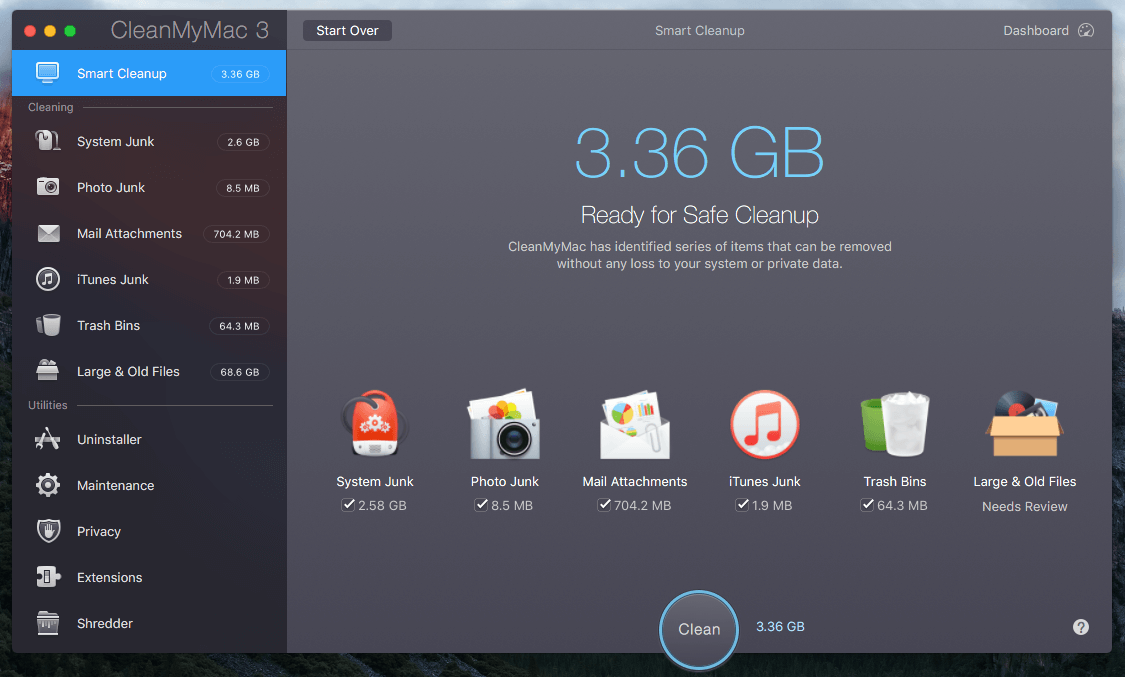
Curățare profundă include șase subpărți care vă permit să detectați și să eliminați tipuri specifice de fișiere inutile.
Gunoi de sistem: Îndepărtează fișierele temporare, fișierele binare și localizările nefolosite, diverse elemente sparte și resturi etc. Acest lucru va ajuta la eliberarea spațiului și la creșterea performanțelor Mac-ului fără a afecta funcționalitatea aplicațiilor. Pentru MacBook Pro, a găsit 2,58 GB de gunoi de sistem.
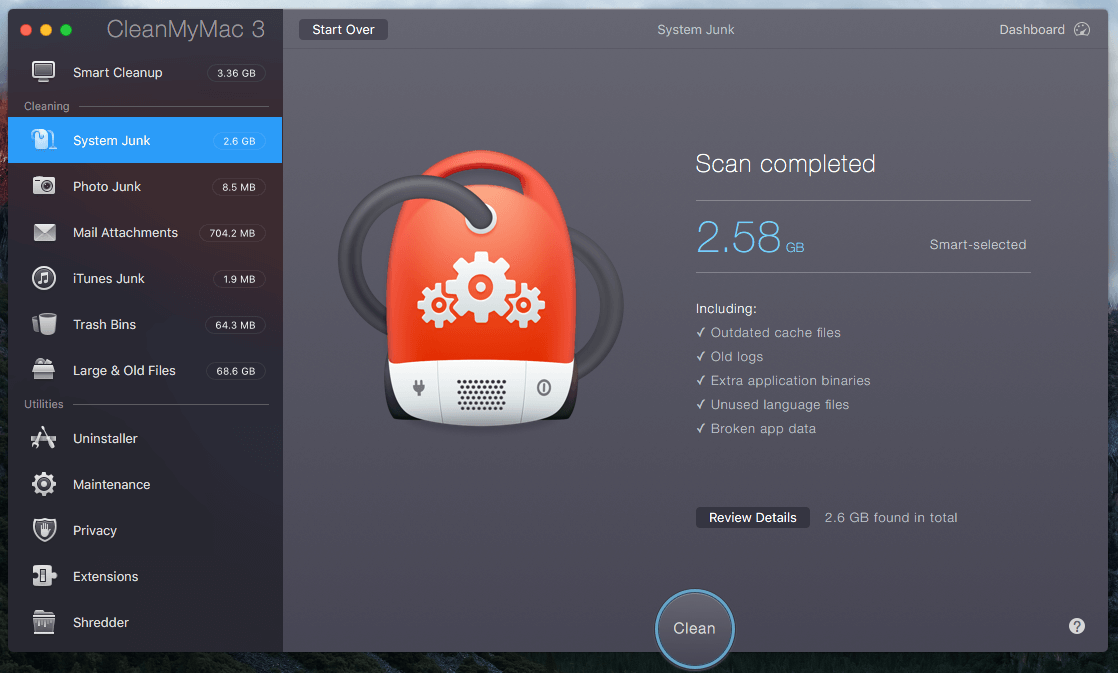
Foto Junk : În versiunile mai vechi, se numea iPhoto Junk. Acest utilitar curăță coșul de gunoi al Photos și reduce dimensiunea bibliotecii foto prin eliminarea datelor de suport din ea. De asemenea, detectează și elimină copiile duplicate ale imaginilor editate anterior și înlocuiește fișierele RAW cu JPEG. Fiți prudent atunci când utilizați acest utilitar. Dacă sunteți un fotograf profesionist care preferă să păstreze imaginea RAWîn format RAW, mutați aceste fișiere RAW pe un hard disk extern. În cazul meu, din moment ce sincronizez fotografiile pe PC, nu mă surprinde faptul că aplicația nu a găsit prea mult gunoi fotografic - doar 8,5 MB.

Atașamente de e-mail : Șterge descărcările și atașamentele de poștă electronică locală, inclusiv documente, imagini, arhive, muzică etc. Atenție: Examinați întotdeauna aceste fișiere înainte de a le elimina. În cazul meu, scanarea a găsit 704,2 MB de atașamente de poștă electronică. O examinare rapidă a arătat că am trimis mai multe atașamente de mai multe ori, ceea ce înseamnă că sunt sigure pentru eliminare.
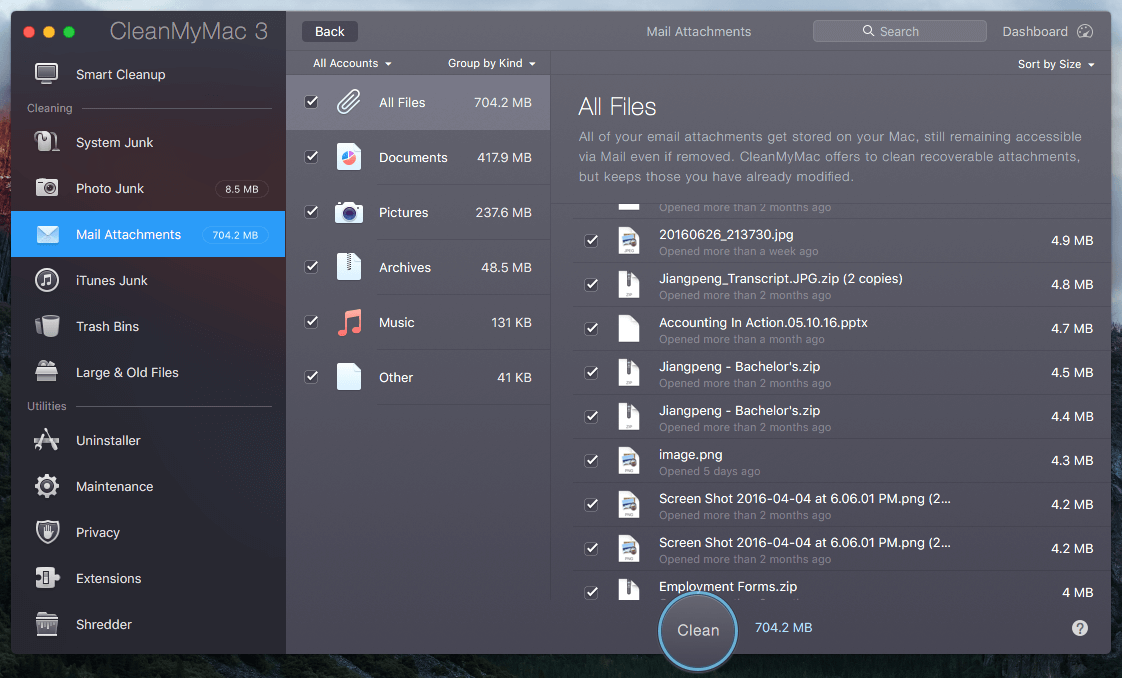
iTunes Junk : Ucide copiile de rezervă ale dispozitivelor iOS stocate local, copiile vechi ale aplicațiilor iOS stocate pe Mac, descărcările iTunes stricate și fișierele de actualizare a software-ului iOS utilizate. Iată recomandarea mea: Transferați sau păstrați aceste copii de rezervă ale dispozitivelor iOS în cazul pierderii neașteptate de date de pe iPhone sau iPad. Deoarece folosesc în principal PC-ul pentru a sincroniza lucruri și a face copii de rezervă ale dispozitivelor cu iTunes, CleanMyMac nu a găsit prea multe nedorințe iTunes pe Mac-ul meu.
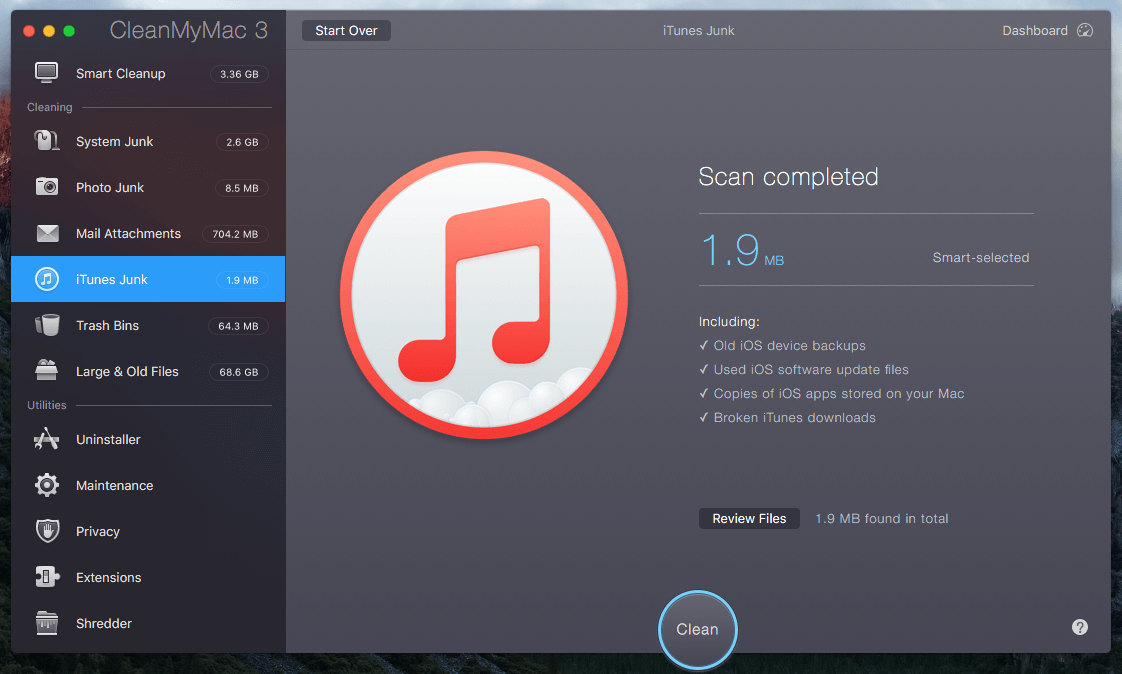
Coșuri de gunoi : Golește toate coșurile de gunoi de pe Mac - nu numai coșul de gunoi al Mac, ci și coșurile de gunoi din Poze, Mail și alte coșuri de gunoi specifice aplicațiilor. Este destul de simplu; singura sugestie pe care o am este să examinați fișierele din aceste coșuri de gunoi. Este întotdeauna mai ușor să trimiteți un fișier în coșul de gunoi decât să îl scoateți înapoi.
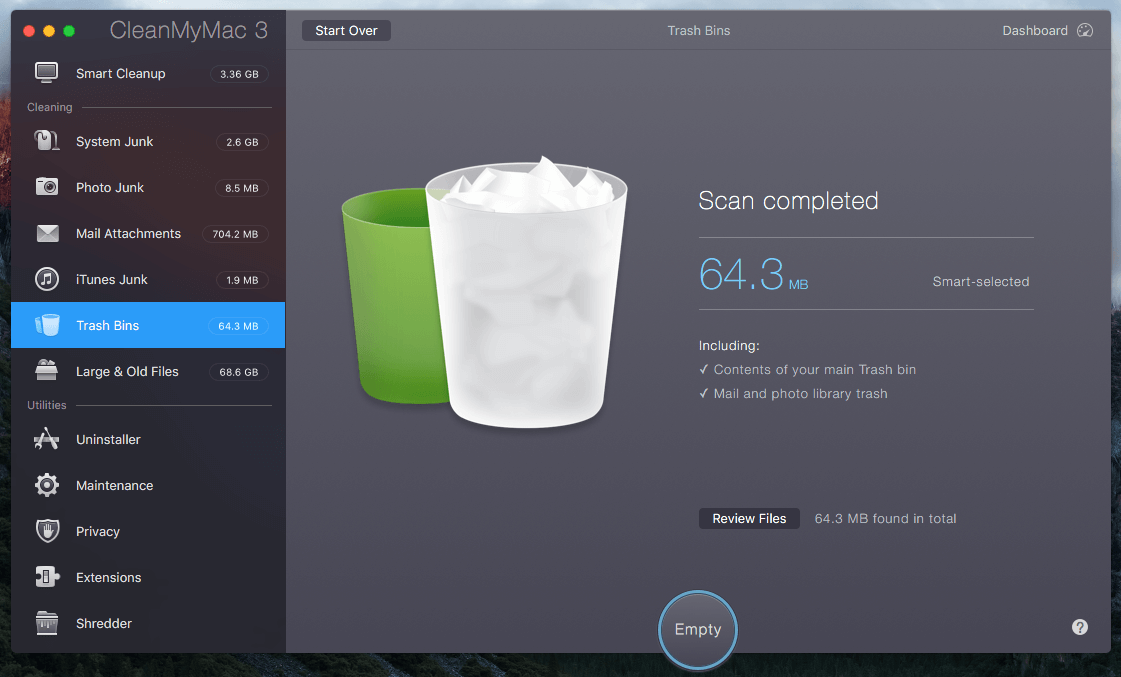
Fișiere mari & Fișiere vechi : Descoperă și elimină fișiere vechi de care poate ați uitat pe hard disk, multe dintre ele fiind duplicate de mari dimensiuni. În cazul MacBook Pro al meu, aplicația a identificat 68,6GB de astfel de fișiere. Multe dintre ele erau elemente duplicate, după cum puteți vedea în captura de ecran de mai jos. Atenție: Doar pentru că un fișier este vechi sau de mari dimensiuni nu înseamnă că trebuie să-l ștergeți. Încă o dată, fiți precauți.

Părerea mea personală: Funcțiile de curățare din CleanMyMac 3 funcționează foarte bine în detectarea tuturor tipurilor de gunoi de sistem și a fișierelor care pot fi eliminate în siguranță. Făcut bine, puteți elibera o cantitate bună de spațiu de stocare și optimiza performanța. Dar trebuie să vă avertizez că multe dintre fișierele pe care Clean My Mac le identifică s-ar putea să nu fie în regulă să le eliminați. Nu apăsați niciodată butonul "Remove" sau "Empty" până când nu ați analizat cu atenție fiecare aplicație sauDe asemenea, aș dori să ofer un feedback echipei MacPaw: vă rog să faceți mai evidentă opțiunea "Revizuirea fișierelor" - sau, atunci când utilizatorii fac clic pe butonul Eliminare, să apară o fereastră nouă care să ne întrebe dacă am revizuit fișierele și să confirme ștergerea după aceea.
Utilități
Uninstaller : Aceasta elimină aplicațiile Mac nedorite, precum și fișierele și folderele asociate acestora. macOS facilitează dezinstalarea aplicațiilor - trebuie doar să trageți pictogramele aplicației în Coșul de gunoi - dar, de multe ori, rămân resturi și bucăți. Consider această funcție extrem de utilă deoarece pot scăpa de aplicațiile nefolosite - într-un lot după ce aplicația le afișează într-o structură arborescentă. Curățarea aplicațiilor și a resturilor acestoratind să elibereze o cantitate bună de spațiu de stocare.

Întreținere : Optimizează Mac-ul prin rularea unui număr de sarcini manuale sau programate, cum ar fi verificarea discului de pornire, configurarea permisiunilor de reparare a discului, reindexarea Spotlight, accelerarea Mail etc. În opinia mea, multe dintre aceste funcții sunt redundante, deoarece Disk Utility de la Apple este suficient de puternic pentru a se ocupa de majoritatea nevoilor dvs. Dar, încă o dată, CleanMyMac 3 reorganizează aceste funcții într-un mod mai ușor de utilizat.

Confidențialitate : Aceasta elimină în principal gunoiul din browserul web, cum ar fi istoricul de navigare, modulele cookie, istoricul descărcărilor, parolele salvate etc. De asemenea, curăță urmele lăsate în aplicațiile de chat, cum ar fi Skype și iMessage. Pentru mine, nu este atât de utilă, deoarece vreau să păstrez aceste fișiere private de dragul confortului, de exemplu, conectarea la site-uri fără a reintroduce parolele, consultarea istoricului meu de chat pentru a verifica trecutulconversații, etc. De asemenea, vă recomand să fiți precauți atunci când eliminați aceste fișiere. Odată șterse, acestea sunt de obicei irecuperabile.

Extensii : Aceasta reunește toate extensiile, widgeturile și suplimentele pe care le-ați instalat pe Mac și pe browserele web și le afișează într-un singur loc. De asemenea, puteți gestiona elementele de conectare aici. Din nou, dacă doriți sau nu aceste elemente se reduce la comoditate. Pentru mine, nu este atât de util, deoarece știu cum să elimin extensiile sau elementele de conectare. Apropo, sunt surprins că aplicația își adaugă meniul la elementele de conectareîn mod automat - nu sunt mulțumit de acest lucru, chiar dacă este ușor de dezactivat. Un alt lucru care mă nedumerește este că aplicația nu a reușit să detecteze plugin-urile Firefox.
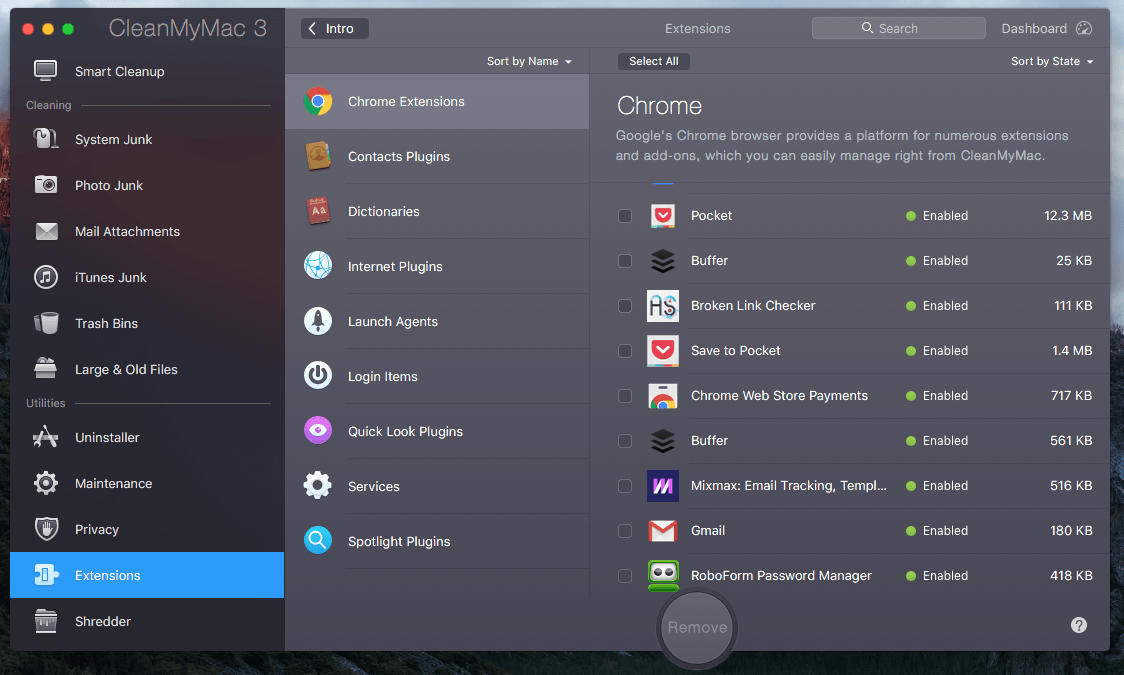
Tocătorul : Aceasta vă ajută să ștergeți în siguranță fișierele și folderele pe care nu mai doriți să le păstrați. Elementele șterse cu ajutorul acestei tehnici sunt irecuperabile, așa că aveți grijă să nu distrugeți elementele greșite. În opinia mea, această opțiune este utilă pentru Mac-urile care rulează hard disk-uri rotative (HDD), dar nu și pentru SSD-uri (solid-state drive), deoarece golirea coșului de gunoi este suficientă pentru a face acele fișiere irecuperabile din cauza modului în care TRIMSSD-urile activate gestionează datele.

Părerea mea personală : Modulul Utilități include o serie de funcții utile care vă permit să vă întrețineți mai bine Mac-ul, iar echipa de design de la MacPaw face ca navigarea prin aceste funcții să fie foarte ușoară. Cu toate acestea, singurul modul pe care îl consider util este Dezinstalatorul și mă pot baza pe Disk Utility sau pe alte aplicații implicite pentru macOS pentru a finaliza aproape toate sarcinile de întreținere de care este capabil CleanMyMac.
Motivele din spatele ratingurilor mele
Eficacitate: 4/5
Deși sunt impresionat de utilitarele Smart CleanMyMac's Smart Cleanup și de curățarea în profunzime, trebuie să recunosc că nu orice Mac este creat la fel. Beneficiile pe care le puteți obține din utilizarea aplicației vor varia. Valoarea de bază a aplicației este că elimină fișierele și aplicațiile inutile de pe un Mac, făcându-l să funcționeze mai curat și mai rapid (al doilea punct provine din măsurarea mea a mesajului de marketing al MacPaw).
Argumentele mele includ în principal două părți. În primul rând, nu orice Mac nu este atât de "murdar", mai ales dacă Mac-ul tău este nou. Mac-urile mai vechi tind să fie folosite mai mult, ceea ce înseamnă mai multe fișiere nedorite. Odată ce folosești CleanMyMac 3 pentru a elimina aceste fișiere nedorite în profunzime, vei obține o creștere a performanței, dar nu va fi dramatică. Există multe motive pentru care un Mac poate funcționa lent. Uneori, o actualizare hardware este cea mai bună soluțiepentru a îmbunătăți performanța generală.
În al doilea rând, integrarea mai profundă a macOS Sierra cu iCloud va face probabil ca hard disk-ul Mac-ului tău să fie mai puțin aglomerat. Dacă ești ca mine, ai urmărit Apple WWDC16 în iunie. La acel eveniment au anunțat că una dintre noile caracteristici ale OS Sierra este că Mac va face loc pentru fișierele noi păstrându-le pe cele mai vechi în cloud. Mai exact, va face ca toate fișierele stocate pe desktop și documentelede pe Mac-ul dvs. disponibil prin iCloud.com. Amintiți-vă de bara de stocare colorată pe care ne-a arătat-o Craig Federighi: dintr-o dată, au fost generați 130 GB de spațiu liber nou.
Preț: 4/5
CleanMyMac nu este gratuit, chiar dacă oferă un demo care poate fi descărcat gratuit și care va curăța până la 500 MB de date. Aplicația include utilități mai mici care realizează o serie de sarcini diferite. Adevărul este că aproape toate pot fi înlocuite fie de utilitarul implicit al Apple, fie de o aplicație gratuită de la o terță parte. Acestea fiind spuse, 39,95 dolari nu o omoară, având în vedere confortul pe care această aplicație all-in-one îl aduce pentrumasa într-o manieră incredibil de ușor de utilizat. De asemenea, puteți apela oricând la serviciul de asistență pentru clienți în cazul în care aveți întrebări. Pe scurt, aplicația vă economisește timp și energie prin simplificarea modului în care vă întrețineți Mac-ul.
Ușurința de utilizare: 5/5
Nu sunt designer, așa că nu pot evalua avantajele și dezavantajele UI/UX ale aplicației ca un profesionist. Dar, ca cineva care folosește MacOS de peste șase ani și a încercat sute de aplicații, spun cu încredere că CleanMyMac este una dintre cele mai bine concepute aplicații pe care le-am folosit vreodată. Interfața sa elegantă, grafica de înaltă calitate, apelurile clare la acțiuni, instrucțiunile text și documentația, toate acestea fac ca utilizarea aplicației să fie o joacă de copii.
Suport: 4.5/5
Echipa de asistență a MacPaw poate fi contactată prin una dintre cele trei metode: e-mail, apeluri telefonice și chat live. Eu i-am contactat prin toate aceste mijloace. Iată sfatul meu: dacă aveți probleme urgente cu aplicația, ridicați telefonul și sunați-i direct. Dacă nu vă convine să sunați, verificați dacă asistența lor este disponibilă prin chat live. Pentru solicitări generale, trimiteți-le un e-mail.
Apeluri telefonice - +1 (877) 562-2729, gratuit. Asistența lor este foarte receptivă și profesionistă. Reprezentantul cu care am vorbit mi-a răspuns la toate întrebările, sunt destul de mulțumit de experiența mea.
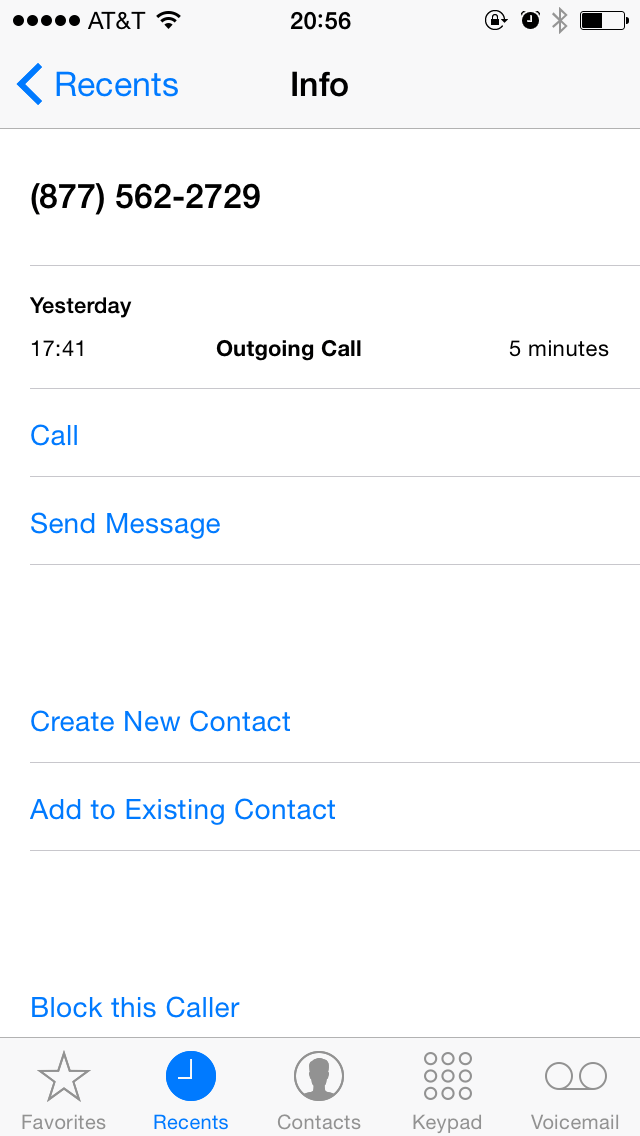
Live chat - disponibil în timpul orelor de lucru în Statele Unite. Actualizare : această opțiune nu mai este disponibilă.

E-mailuri - [email protected] Mi-au răspuns la e-mail în 6 ore, ceea ce nu este rău.
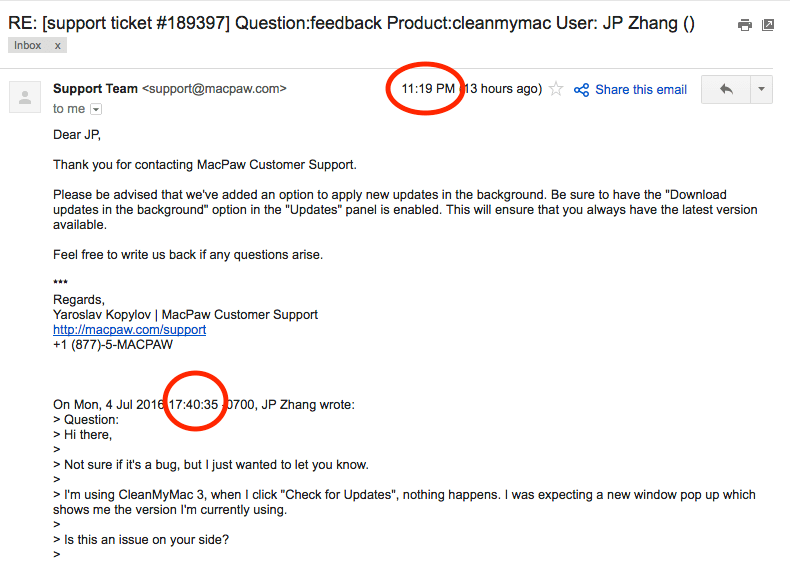
Întrebări frecvente
Poate CleanMyMac 3 să-mi accelereze Mac-ul?
Poate. Mac-urile funcționează lent din diverse motive. Dacă această încetineală este legată de un sistem macOS, CleanMyMac o poate îmbunătăți puțin.
Dacă Mac-ul dumneavoastră este lent deoarece aparatul își arată vârsta și hardware-ul este învechit, atunci adăugarea de memorie RAM suplimentară sau înlocuirea hard disk-ului cu un SSD (solid-state drive) este cea mai eficientă soluție pentru a crește performanța.
Cum să obțineți numărul de activare CleanMyMac 3?
Nu există niciun keygen sau număr de activare gratuit. Singura modalitate legală și legitimă de a obține aplicația este să achiziționați o licență de la MacPaw.
Este CleanMyMac compatibil cu cele mai recente versiuni de macOS?
Da, MacPaw susține că este complet compatibil cu OS X 10.11 El Capitan sau o versiune ulterioară.
Este CleanMyMac 3 disponibil pentru Windows?
Nu, aplicația este doar pentru macOS. Dacă utilizați un PC cu Windows, MacPaw are un produs numit CleanMyPC pentru această platformă. Puteți citi, de asemenea, recenzia noastră completă despre CleanMyPC.
Cum se dezinstalează CleanMyMac?
Pur și simplu trageți aplicația în coșul de gunoi și goliți-o. De asemenea, puteți utiliza funcția de dezinstalare din cadrul aplicației pentru a curăța resturile.
Dezvăluirea corectă
Această recenzie conține link-uri afiliate, ceea ce înseamnă că, dacă vizitați site-ul MacPaw prin oricare dintre aceste link-uri și cumpărați o licență, voi fi plătit un procent de comision. Dar asta vine fără costuri suplimentare pentru dvs. MacPaw oferă o garanție de returnare a banilor de 30 de zile. Dacă decideți să anulați comanda, veți primi o rambursare completă imediat și nu voi fi plătit. Dacă vă decideți să o cumpărați, vreau să vă mulțumescSprijinul tău mă va ajuta să mențin acest blog și să ajut mai mulți oameni să facă față provocărilor tehnologice.
Am fost contactat de echipa de marketing MacPaw înainte de a scrie această recenzie și mi-au oferit un cod de activare gratuit în scop de evaluare. Am refuzat. Din două motive: în primul rând, am fost îngrijorat de accesibilitatea licenței. Am suspectat că licența pe care mi-au trimis-o ar putea fi mai puternică decât licențele obișnuite pe care le oferă clienților. Astfel, recenzia mea nu ar reuși să reprezinte din punct de vedere generalperspectiva utilizatorului. În al doilea rând, este principiul meu personal de a nu recenza niciun produs comercial de dragul recenziei în sine. Cred cu tărie că, dacă un software oferă valoare, nu mă deranjează să plătesc pentru el. Asta am făcut pentru CleanMyMac 3 și am obținut o singură licență din bugetul meu.

Sunt aici pentru a nega faptul că această recenzie se bazează în principal pe testarea mea proprie a aplicației pe MacBook Pro, precum și pe informațiile de pe site-ul MacPaw și pe feedback-ul utilizatorilor, care este disponibil pe diverse forumuri și comunități Apple Mac. Ca atare, vă rugăm să rețineți că opiniile din acest articol sunt ale mele și în niciun caz nu intenționez sau pretind a fi un expert în testare de software. Vă încurajez cu tărie să vă faceți propriile dvs.înainte de a încerca sau de a cumpăra aplicația.
Verdict final
Este CleanMyMac 3 merită? În opinia mea, aplicația este poate cea mai bună aplicație de curățare a Mac-ului și face mai mult decât o simplă curățare. Cu toate acestea, CleanMyMac nu este pentru toată lumea. Dacă sunteți nou în macOS sau nu doriți să vă petreceți timpul pentru a învăța și a încerca diferite aplicații pentru a vă întreține Mac-ul, CleanMyMac este o alegere excelentă. Pentru utilizatorii experimentați care se simt confortabil cu computerele Mac, CleanMyMac nu va oferi atât de multă valoare. Puteți să vă curățați Mac-ul prinsau folosiți în schimb unele alternative gratuite.
Un Mac curat este mai bun decât unul murdar. În timp ce aplicația vă poate ajuta să eliberați o cantitate considerabilă de spațiu pe disc, nu uitați să faceți o copie de rezervă a acelor fișiere pe care nu vă puteți permite să le pierdeți - în special fotografiile și videoclipurile pe care le-ați filmat cu familiile și prietenii. Hard disk-urile Mac vor muri într-o zi, poate mai devreme decât ați crezut. Acest lucru tocmai s-a întâmplat cu MacBook Pro 2012. Hard disk-ul principal Hitachi(750GB) a murit și am pierdut o tonă de fotografii prețioase. Lecția învățată! Acum MacBook-ul meu este cu un nou SSD Crucial MX300. Oricum, ideea este că protejarea fișierelor este mai importantă decât ștergerea celor inutile.
Obțineți CleanMyMac acumCu asta am încheiat această recenzie CleanMyMac 3. Ți s-a părut utilă? Cum ți se pare CleanMyMac? Ai alte alternative bune la această aplicație? Mi-ar plăcea să aud de la tine. Lasă un comentariu mai jos.

